文書中に作ったフィールドまたは差込フィールドの横幅を変えます。
■フィールドの幅を変える
フィールド内に表示できない文字がある場合は、文字が赤色で表示されます。
すべての文字が表示されるようにフィールドの幅を変えると、赤色の文字が元に戻ります。
■操作
- 幅を変えたいフィールドにカーソルを合わせます。
- [挿入-フィールド-フィールド幅変更]を選択します。
- フィールド幅変更の参照枠が表示されるので、右端の■マークをマウスでドラッグして大きさを変えます。
フィールド幅が変えられます。
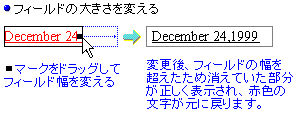
※差込フィールドの場合は、[挿入-差込-フィールド幅変更]を選択して、同様に操作します。
■フィールドの幅を数値で設定する
■操作
- 幅を変えたいフィールドにカーソルを合わせます。
- [挿入-フィールド-フィールド幅変更]を選択します。
カーソル位置のフィールドが選択状態になり、右端に■マークが表示されます。
- ■マークをドラッグする代わりに、F3キー[数値入力]を押します。
[フィールド幅変更]ダイアログボックスが表示されます。
[サイズ]には、現在のフィールドの幅が1カラム単位で表示されます。 - フィールド幅の[サイズ]をカラム単位で設定します。
- [OK]をクリックします
フィールドの幅が変えられます。
※差込フィールドの場合は、[挿入-差込-フィールド幅変更]を選択して、同様に操作します。
注意
!注意
- [文字配置]の[幅を自動的に調節する]を
 にして作られたフィールドについては、フィールド幅を変えることができません。
にして作られたフィールドについては、フィールド幅を変えることができません。 - 自動フィールドのフィールド幅を変えることはできません。